고정 헤더 영역
상세 컨텐츠
본문
사전 준비: Docker 설치 및 Pycharm Professional 버전 설치 (Docker 연동은 Professional 버전에서만 제공됩니다.)
디렉토리 구조
project-root/
- Dockerfile
- requirements.txt
- app/ # 프로젝트에서 사용되는 파일 저장
-- test.py
1. Dockerfile 생성
FROM python:3.9-slim
# 작업 경로 설정
WORKDIR /app
# requirements.txt 파일을 컨테이너에 복사
COPY requirements.txt /app/
# 의존성 설치
RUN pip install --no-cache-dir -r requirements.txt
# 로컬 파일을 컨테이너에 복사
COPY . /app/
2. requirements.txt 생성
추가 라이브러리가 필요한 경우 해당 파일에 명시하여 설치(버전 명시 가능 ex_pandas==vesrsion)가 가능합니다.
numpy
pandas
tensorflow
matplotlib
3. Pycharm 에 Docker 설정
Settings > Build, Execution, Deployment > Docker > + 버튼을 눌러, Docker for Mac 선택하여 추가합니다.
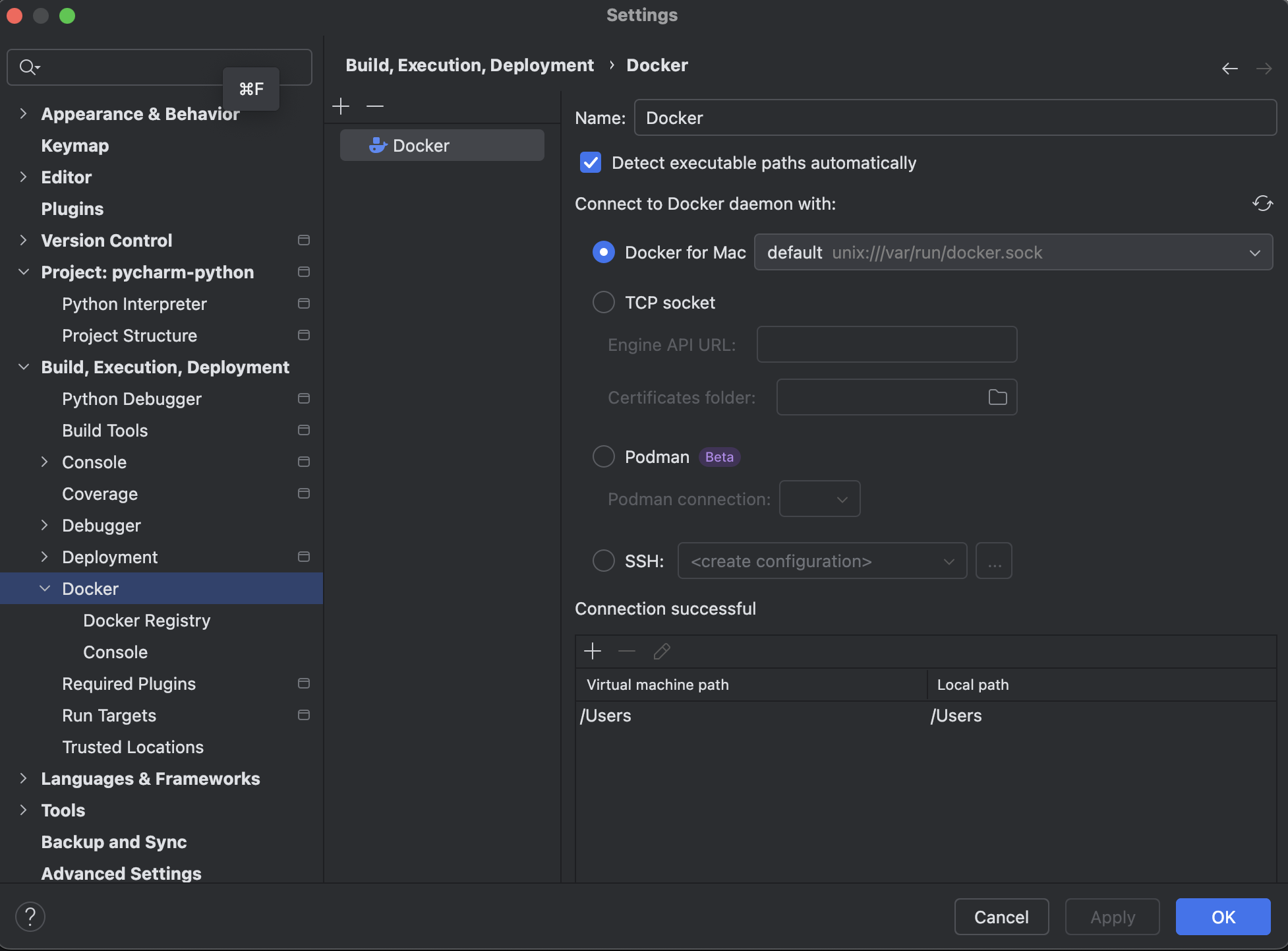
4. Pychar Interpreter 설정
4-1. Settings > Project: pycharm-python > Python Interpreter > Add Interpreter 버튼을 눌러, on Docker 를 선택합니다.

4-2. Image 에 Build 를 선택하여, 프로젝트 루트 디렉토리 최상단에 위치하는 Dockerfile 을 선택한 후 Next 를 선택합니다.

4-3. System Interpreter 에 /usr/local/bin/python3 를 선택하여 Create 합니다.

5. Docker Build 및 Container Run 테스트 방법
App 디렉토리 하위에 test.py 파일을 생성후 print('test') 를 입력하여 control + R 로 실행시켜 결과를 확인합니다.

개발환경 구축이 완료되었습니다.
즐거운 코딩하세요.